
php-Editor Yuzai stellt Ihnen heute die Anwendung der SVERWEIS-Funktion in Excel-Funktionsformeln vor. Die VLOOKUP-Funktion ist eine der am häufigsten verwendeten Funktionen in Excel, die Benutzern dabei helfen kann, Daten in Tabellen schnell zu finden und relevante Werte zurückzugeben. Durch die Beherrschung der Verwendung der VLOOKUP-Funktion können Benutzer problemlos einen schnellen Abgleich und eine schnelle Abfrage von Daten erreichen und die Arbeitseffizienz verbessern. In diesem Artikel stellen wir die Syntaxstruktur, die allgemeine Verwendung und die tatsächliche Fallanalyse der SVERWEIS-Funktion im Detail vor, um jedem zu helfen, diese leistungsstarke Excel-Funktion besser zu beherrschen.
Zuerst müssen wir die Formel =Vlookup(H1, bedingter Bereich, Anzahl der Bereichsspalten zurückgeben, genau oder ungefähr) eingeben, wobei H1 die Position der roten Rose ist.
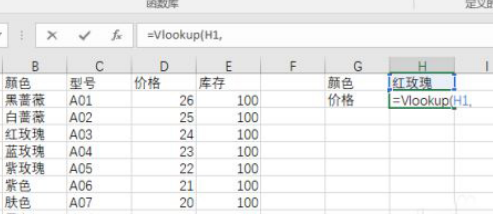
Danach fügen wir die Formel für die Auswahl dieses bedingten Bereichs hinzu. Dieser Bereich muss sich in der ersten Spalte befinden, die eine Spalte mit der Farbe unserer roten Rose ist dieses Bereichs, und dann muss der gesamte Bereich sein. Der zurückgegebene Bereich ist ebenfalls enthalten.
Jetzt möchten wir den Preis basierend auf der Farbe zurückgeben. Die Farbe ist die erste und der Preis muss enthalten sein. Sie kann als letzte Spalte verwendet werden =Vlookup(H1,B2:E12, gibt die Anzahl der Bereiche zurück Spalten, genau oder ungefähr).
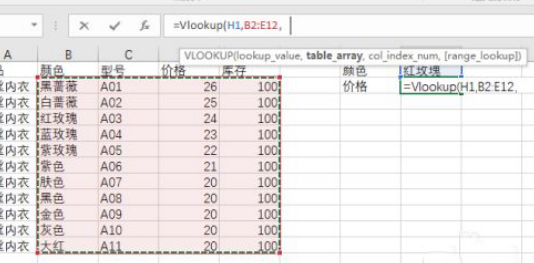
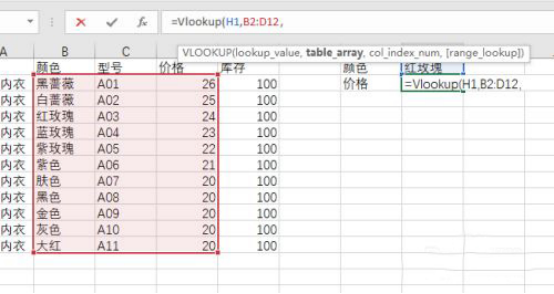
Gibt die Anzahl der Spalten im Bereich zurück. Beispielsweise befindet sich Spalte D in der 4. Spalte, daher wird davon ausgegangen, dass sie mit 4 ausgefüllt ist. Tatsächlich benötigen wir um mit dem Zählen ab der ersten Spalte unseres bedingten Bereichs zu beginnen. Es ist die dritte Spalte = Vlookup (H1, B2: E12, 3, genau oder ungefähr).
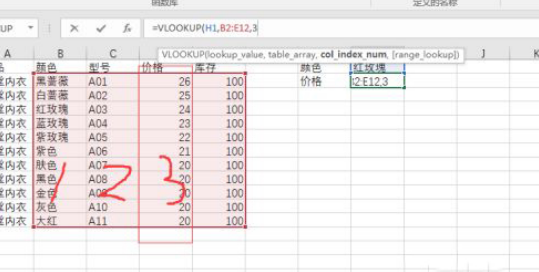
Der letzte Punkt, Präzision und Näherung, muss nicht ausgefüllt werden. Für Textsuchtexte wie uns ist die Standardeinstellung in Ordnung.
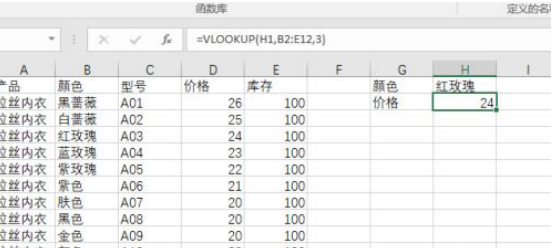
Wenn wir beispielsweise Präzision verwenden, um den Preis zu ermitteln, der 1 entspricht, ist das Ergebnis falsch.
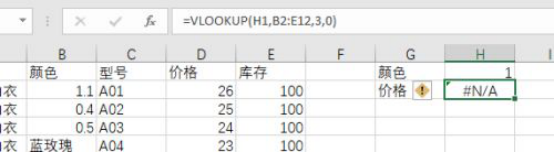
Wenn wir eine Näherung verwenden, besteht das Ergebnis darin, den ungefähren Wert nach unten zu nehmen, nur nach unten. Wenn Sie ihn verwenden möchten, müssen Sie sich dies merken.
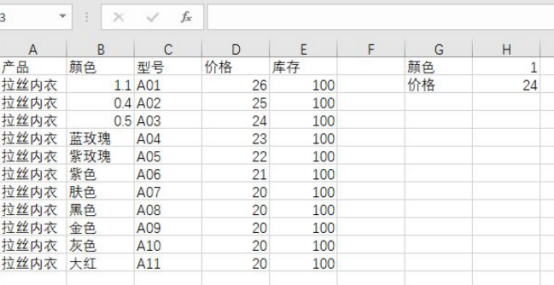
Das obige ist der detaillierte Inhalt vonAnwendung der SVERWEIS-Funktion in der Excel-Funktionsformel. Für weitere Informationen folgen Sie bitte anderen verwandten Artikeln auf der PHP chinesischen Website!
 Vergleichen Sie die Ähnlichkeiten und Unterschiede zwischen zwei Datenspalten in Excel
Vergleichen Sie die Ähnlichkeiten und Unterschiede zwischen zwei Datenspalten in Excel
 Excel-Duplikatfilter-Farbmarkierung
Excel-Duplikatfilter-Farbmarkierung
 So kopieren Sie eine Excel-Tabelle, um sie auf die gleiche Größe wie das Original zu bringen
So kopieren Sie eine Excel-Tabelle, um sie auf die gleiche Größe wie das Original zu bringen
 Excel-Tabellen-Schrägstrich in zwei Teile geteilt
Excel-Tabellen-Schrägstrich in zwei Teile geteilt
 Die diagonale Kopfzeile von Excel ist zweigeteilt
Die diagonale Kopfzeile von Excel ist zweigeteilt
 Absolute Referenzeingabemethode
Absolute Referenzeingabemethode
 Java-Export Excel
Java-Export Excel
 Der Excel-Eingabewert ist unzulässig
Der Excel-Eingabewert ist unzulässig




